装入纸张
最近更新 : 21-Aug-2008
发行编号 : 8200218100
解决方法
须知
- 如果将普通纸剪切成小尺寸,如4"×6"/10×15厘米、4"×8"/101.6×203.2毫米、5"×7"/13×18厘米或2.16"×3.58"/55.0×91.0毫米(卡尺寸)进行试打印,可能会造成卡纸。
参考
- 仅可在纸盒中装入A4、B5、A5或Letter尺寸的普通纸。 将其他尺寸或类型的纸张装入后端托盘。
- 建议使用Canon原装照片纸打印照片。有关Canon原装纸张的详细资料,请参见 [ 可以使用的介质类型 ]
- 可以使用一般的复印纸。 在纸张的两面打印时,推荐使用Canon超亮白纸。有关本机可使用的页尺寸和纸张重量,请参见 [ 可以使用的介质类型 ]
1.装入纸张前请平整其四个角。
参考
- 装入前请先将纸张的边缘完全对齐。 装入纸张时没有对齐纸张边缘可能会造成卡纸。
- 如果纸张卷曲,请持着卷曲的角并轻轻地向反方向弯曲纸张,直至纸张完全平整。有关如何平整卷曲纸张的详细资料,请参见 [ 纸张出现污迹/打印面有划痕 ]
2.准备装入纸张。
(1) 打开靠纸架,将其抬起并向后倾斜。
(2) 轻轻地打开出纸托盘,并打开出纸托盘扩展架。
3.装入纸张。
(1) 滑动纸张导片以将它们分开,将纸张装入后端托盘中央并将打印面朝向自己。
须知
- 请务必纵向(A)装入纸张。 横向(B)装入纸张会造成卡纸。
(2) 滑动纸张导片将它们与纸叠的两侧对齐。
请勿过于用力滑动纸张导片。 否则,纸张可能无法正确地送入。
须知
参考
- 使用本机而不通过计算机复印或打印时,在主页屏幕每个菜单打印设置的页尺寸和介质类型中选择所装入纸张的尺寸和类型。
- 使用计算机打印时,在打印机驱动程序中的页尺寸(或纸张大小)和介质类型中选择已装入纸张的尺寸和类型。 请参见 Windows -> [ 从计算机打印 ] 或 Macintosh -> [ 从计算机打印 ]
仅可在纸盒中装入A4、B5、A5或Letter尺寸的普通纸。 请参见 [
可以使用的介质类型 ]
1.装入纸张前请平整其四个角。
参考
- 装入前请先将纸张的边缘完全对齐。 装入纸张时没有对齐纸张边缘可能会造成卡纸。
- 如果纸张卷曲,请持着卷曲的角并轻轻地向反方向弯曲纸张,直至纸张完全平整。有关如何平整卷曲纸张的详细资料,请参见 [ 纸张出现污迹/打印面有划痕 ]
(1) 以打印面向下、导入边置于远端装入纸叠,并将其紧靠纸盒的右侧对齐。
(2) 滑动纸张导片(A),使其与纸张尺寸标记对齐。
纸张导片(A)与相应的纸张尺寸标记对齐时,将停止滑动。
参考
(3) 滑动左侧的纸张导片(B),使其与纸叠的侧边完全对齐。
参考
5.轻轻地打开出纸托盘,并打开出纸托盘扩展架。
参考
- 使用本机而不通过计算机复印或打印时,在主页屏幕每个菜单打印设置的页尺寸和介质类型中选择所装入纸张的尺寸和类型。
- 使用计算机打印时,在打印机驱动程序中的页尺寸(或纸张大小)和介质类型中选择已装入纸张的尺寸和类型。 请参见 Windows -> [ 从计算机打印 ] 或 Macintosh -> [ 从计算机打印 ]
谢谢,您的反馈将有助于我们改进网站。
单击这里返回主支持页面
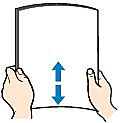
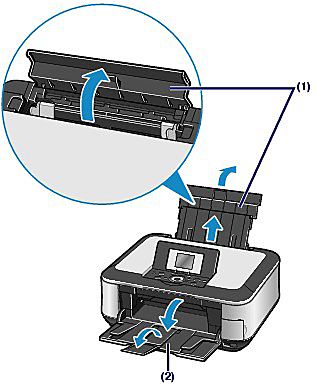
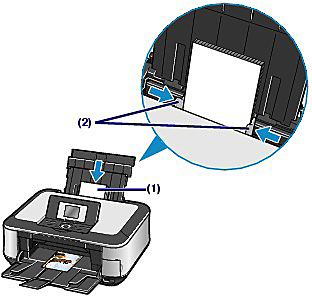
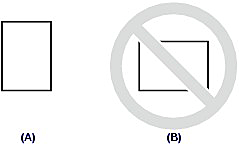
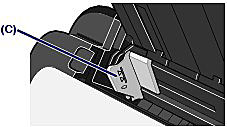
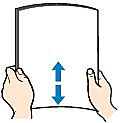

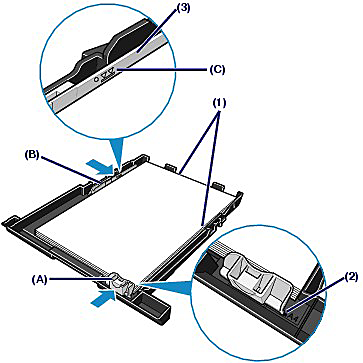



























































































 返回
返回
 打印
打印
 分享
分享








 京公网安备 11010502037877号
京公网安备 11010502037877号